Obsah
Problém: V počítači so systémom Windows 7 po inštalácii aplikácie Microsoft Adaptér pre tunelovanie Teredo (ako je popísané v tomto príspevku), adaptér teredo tunelovania nefunguje a v správcovi zariadení sa zobrazí so žltým výkričníkom. Počas tohto správania sa v stave zariadenia teredo tunelovania zobrazí " Zariadenie sa nemôže spustiť (kód 10) ." Ak chcete vyriešiť chybu s kódom 10 pre zariadenie na adaptéri tunelovania Teredo, postupujte podľa nasledujúcich krokov.
Tento návod rieši nasledujúce problémy v správcovi zariadení:
- Adaptér Microsoft Teredo Tunneling sa nemôže spustiť - chyba: Kód 10 Pseudorozhranie Teredo Tunneling - chyba: Kód 10
 Ako vyriešiť chybu Teredo Tunneling Error Code 10 (Zariadenie nemožno spustiť).
Ako vyriešiť chybu Teredo Tunneling Error Code 10 (Zariadenie nemožno spustiť).
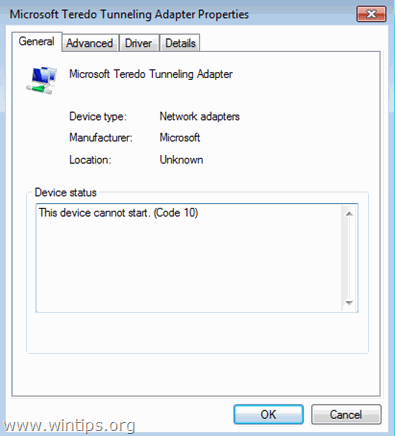
Krok 1. Úprava parametrov TCPIPv6 prostredníctvom registra systému Windows.
Dôležité: Na preventívne účely si pred úpravou registra vždy vytvorte bod obnovenia. Ak sa po úprave registra niečo pokazí, obnovte systém do tohto bodu obnovenia.
- Vytvorenie bodu obnovenia:
a. Typ Vytvorenie bodu obnovenia na vyhľadávacie pole a potom kliknite na výsledok.
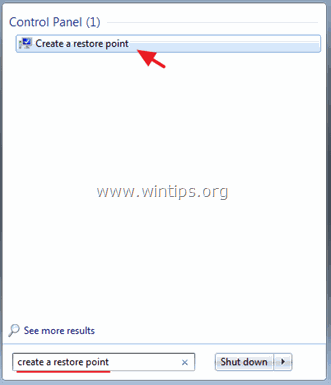
b. Potom kliknite na Vytvoriť stránku a okamžite vytvoríte bod obnovenia.
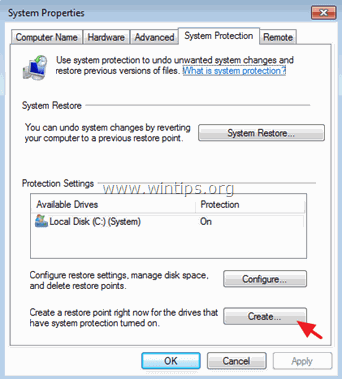
Úprava parametrov TCPIPv6 v registri systému Windows:
1. Otvorené okná Editor registra . Na to:
- Tlač " Windows ”
 + " R " na načítanie Spustiť Dialógové okno. Zadajte " regedit " a stlačte Vstúpte na stránku .
+ " R " na načítanie Spustiť Dialógové okno. Zadajte " regedit " a stlačte Vstúpte na stránku .
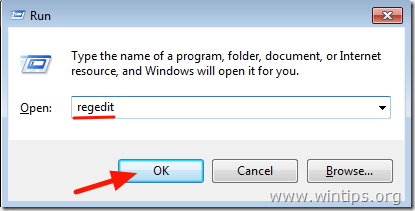
2. V registri systému Windows prejdite (z ľavého panela) a zvýraznite tento kľúč.
- HKEY_LOCAL_MACHINE\SYSTEM\CurrentControlSet\služby\TCPIP6\Parametre
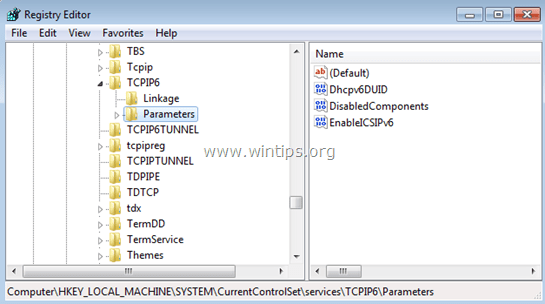
3. V pravom podokne dvakrát kliknite na položku a upravte DisabledComponents kľúč.
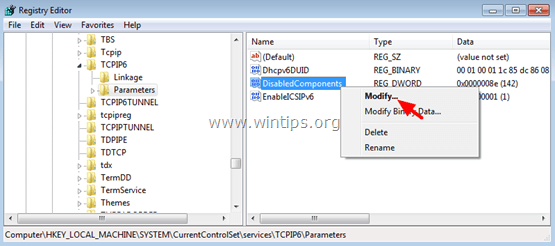
4. Nastavte DisabledComponents Údaje o hodnote do 0 (Nula) a vyberte OK .
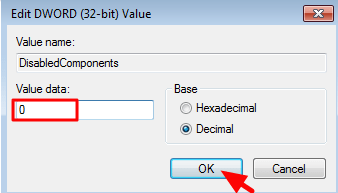
5. Zatvoriť Editor registra .
6. Reštartovanie váš počítač.
(Systém Windows by mal automaticky preinštalovať adaptér Teredo Tunneling.)
7. Prejdite na správu zariadení.
8. Skontrolujte, či adaptér Teredo tunelovania existuje a funguje v správcovi zariadení:
- Z Zobraziť vybrať menu Zobrazenie skrytých zariadení .
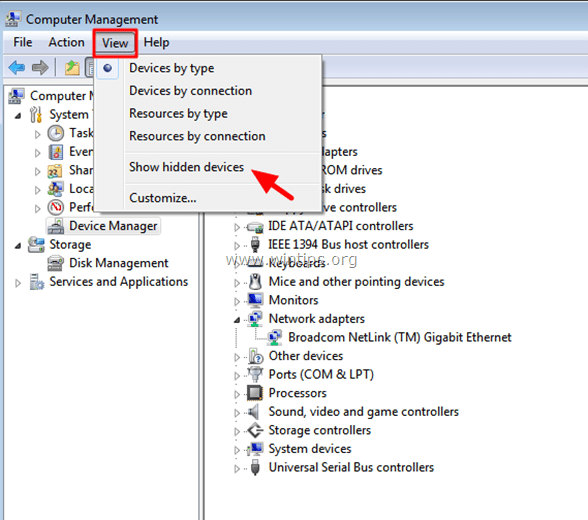
- Ak sa na obrazovke správcu zariadení nezobrazujú žiadne chyby (a je bez výkričníka) vedľa položky MS Teredo Tunneling Adapter (ako na obrazovke nižšie), potom je váš problém vyriešený a tunelovanie Teredo by malo fungovať bez problémov.
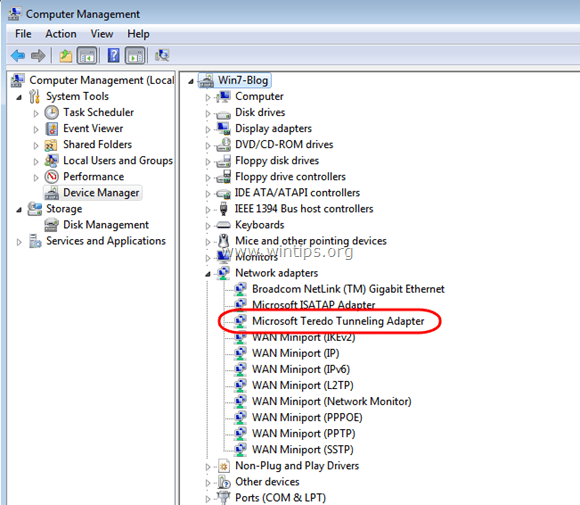
- Ak sa zobrazí obrazovka so žltým výkričníkom vedľa adaptéra Microsoft Teredo Tunneling (alebo Pseudorozhranie tunelovania Teredo ) ako na obrazovke (obrazovkách) nižšie, pokračujte krokom 2.
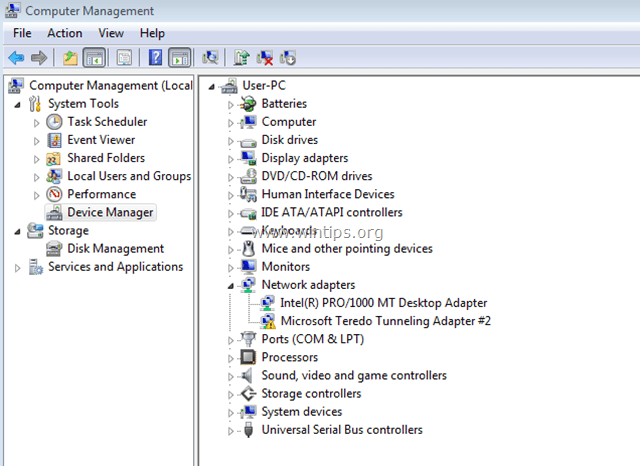
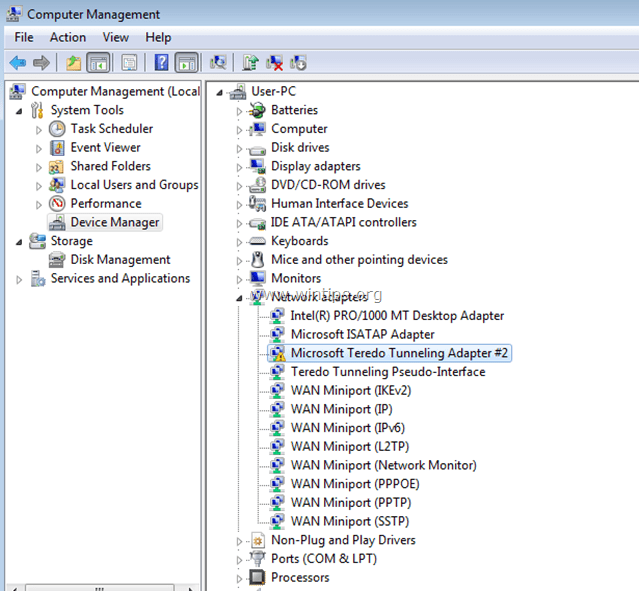
Krok 2: Odinštalujte všetky adaptéry a rozhrania Teredo Tunneling.
1. Kliknite pravým tlačidlom myši a Odinštalovanie stránky . Pseudorozhranie tunelovania Teredo .

2. Odinštalujte tiež všetky Adaptéry pre tunelovanie Teredo od spoločnosti Microsoft (napr. Tunelovací adaptér Microsoft Teredo č. 2 alebo #3 alebo #4 atď.)
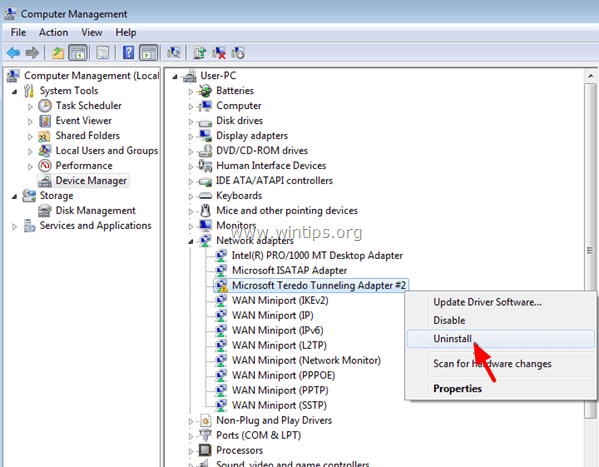
3. Znovu nainštalujte adaptér Microsoft Teredo Tunneling Adapter podľa krokov z tohto návodu: Ako nainštalovať adaptér Microsoft Teredo Tunneling Adapter
4. Ak máte po opätovnej inštalácii tunelovania teredo stále problémy, prejdite na krok 3.
Krok 3. Povolenie klienta Teredo pomocou príkazu NETSH
1. Prejsť na Štart > Všetky programy > Príslušenstvo .
2. Kliknite pravým tlačidlom myši na Príkazový riadok a vyberte Spustiť ako správca
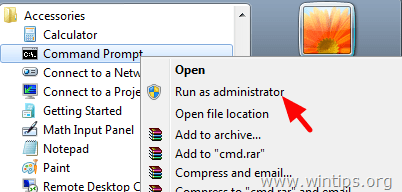
3. Do okna príkazového riadku zadajte nasledujúce príkazy v tomto poradí a po ich zadaní stlačte kláves Enter.
- netshint teredoset state disabledint ipv6set teredo client
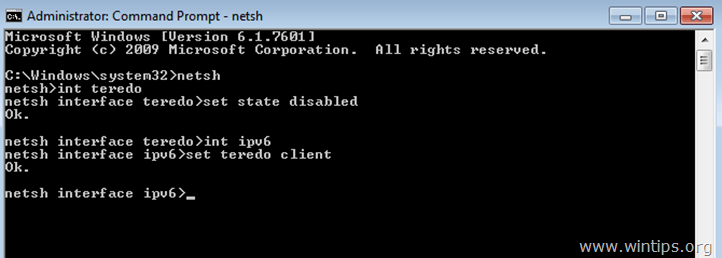
4. Zatvorte príkazový riadok.
5. Otvorte Správcu zariadení.
6. Vyberte Zobraziť > Zobraziť skryté zariadenia . Pseudorozhranie tunelovania Teredo sa znovu objaví a mal by teraz fungovať bez problémov.
To je všetko!

Andy Davis
Blog správcu systému o systéme Windows





